Због свих његових безбедносних предности, лако се можете закључати са веб локације ако успете да неправилно конфигуришете поставке ХСТС-а. Грешке прегледача као што су НЕТ :: ЕРР_ЦЕРТ_АУТХОРИТИ_ИНВАЛИД су разлог број један због којег корисници траже начин да се заобиђу ХСТС тако што ће обрисати поставке ХСТС-а или их онемогућити.
Шта је ХСТС?
ХСТС (ХТТП строга безбедност транспорта) је механизам веб заштите који помаже прегледачима да успостављају везе путем ХТТПС-а и ограничавају несигурне ХТТП везе. Механизам ХСТС углавном је развијен за борбу против ССЛ Стрип напада који могу смањити сигурне ХТТПС везе на мање сигурне ХТТП везе.
Међутим, нека подешавања ХСТС-а изазваће грешке у прегледачу које ће ваше искуство прегледања учинити много мање пријатним. Ево Цхроме грешке коју често покреће неправилна ХСТС конфигурација:
„Грешка у приватности: Ваша веза није приватна“ (НЕТ :: ЕРР_ЦЕРТ_АУТХОРИТИ_ИНВАЛИД)
Ако примате грешка у приватности када покушавате да посетите одређену веб страницу и истој веб локацији је могуће приступити из другог прегледача или уређаја, постоји велика шанса да имате проблем са конфигурацијом поставки ХСТС. Ако је то случај, решење би било обрисати или онемогућити ХСТС за веб прегледач.
Испод имате збирку водича који ће вам помоћи да обришете или онемогућите поставке ХСТС-а. Слиједите упуте повезане са вашим одређеним прегледачем и слободно слиједите оно рјешење које је најприкладније за ваш одређени сценарио.
Брисање ХСТС подешавања у Цхроме-у
Проблем са поставкама ХСТС-а у Цхроме-у обично приказује „ Ваша веза није приватна ”Грешка у типу у Цхроме-у. Ако бисте проширили Напредно (повезан са грешком) вероватно ћете видети мало помињање ХСТС-а („ Не можете да посетите * име веб локације * јер веб локација користи ХСТС. Мрежне грешке и напади су обично привремени, па ће ова страница вероватно радити касније. ')
Ако имате исто понашање, следите кораке доле да бисте избрисали ХСТС кеш меморију из Цхроме прегледача:
- Отворите Гоогле Цхроме и залепите следеће у омнибар.
цхроме: // нет-интерналс / # хстс

- Обавезно Политика безбедности домена је проширен, а затим користите поље Домаин (под Упит ХСТС / ПКП домена) да бисте ушли на домен који покушавате да обришете ХСТС подешавања за. Вратиће вам се листа вредности.
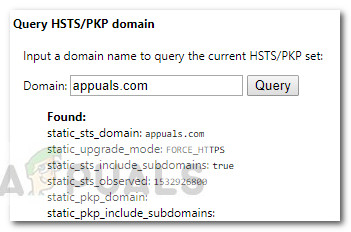
- Када се вредности врате, померите се надоле до ставке Избриши безбедносне политике домена. унесите исто име домена и кликните на Избриши дугме за брисање поставки ХСТС-а.
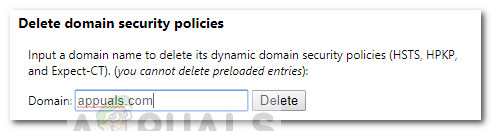
- Поново покрените Цхроме и погледајте да ли можете да приступите домену за који сте претходно обрисали поставке ХСТС-а. Ако се проблем односио на поставке ХСТС-а, веб локација би требало да буде доступна.
Брисање или онемогућавање ХСТС подешавања у Фирефок-у
У поређењу са Цхроме-ом, Фирефок има више начина за брисање или онемогућавање ХСТС подешавања. Прво ћемо започети са аутоматским методама, али смо такође укључили и неколико ручних приступа.
1. метод: Брисање поставки заборављањем веб локације
- Отворите Фирефок и уверите се да су све отворене картице или искачући прозори затворени.
- Притисните Цтрл + Схифт + Х. (или Цмд + Схифт + Х. на Мац-у) да бисте отворили Библиотека мени.
- Потражите локацију за коју желите да избришете поставке ХСТС-а. Можете себи олакшати коришћењем трака за претрагу у горњем десном углу.
- Једном када успете да пронађете веб локацију за коју покушавате да обришете поставке ХСТС-а, кликните десним тастером миша на њу и изаберите Заборави на овом сајту . Ово ће обрисати поставке ХСТС-а и друге кеширане податке за овај одређени домен.
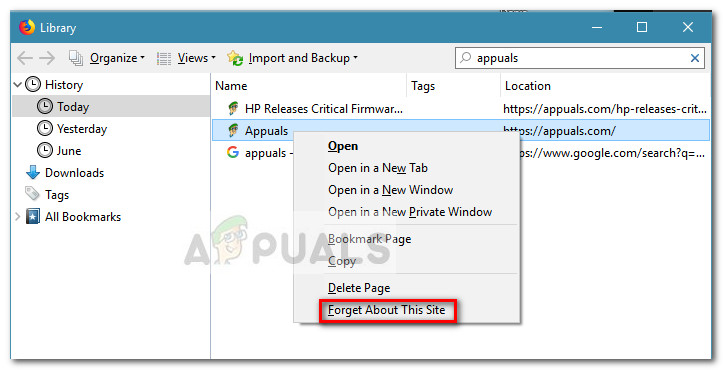
- Поново покрените Фирефок и погледајте да ли је проблем решен. Ако је ово проблем са ХСТС-ом, сада бисте могли нормално да прегледате веб локацију.
Ако овај метод није био ефикасан или тражите начин да обришете поставке ХСТС-а без брисања остатка кешираних података, пређите на друге методе у наставку.
2. метод: Брисање ХСТС-а брисањем поставки локације
- Отворите Фирефок, кликните на Библиотека икону и изаберите Историја> Обриши новију историју .
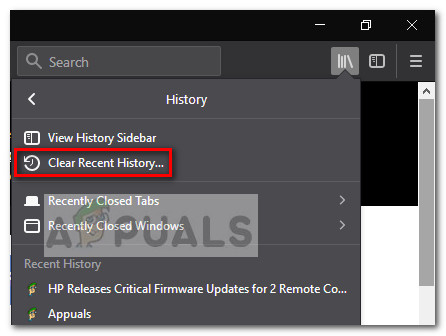
- У Обриши сву историју прозор, подесите Временски распон за брисање падајући мени до Све .
- Затим проширите Мени детаља и поништите све опције осим Поставке локације .
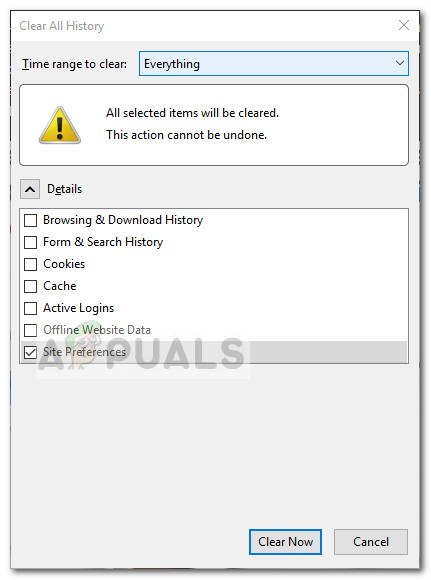
- Кликните Јасно сада дугме за брисање свих поставки веб локације, укључујући и ХСТС подешавања .
- Поново покрените Фирефок и погледајте да ли је проблем решен при следећем покретању.
3. метод: Брисање поставки ХСТС уређивањем корисничког профила
- У потпуности затворите Фирефок и све повезане искачуће прозоре и иконе у фиоци.
- Дођите до локације корисничког профила вашег Фирефока. Ево листе са потенцијалним локацијама:
Ц: Усерс * АппДата Лоцал Мозилла Фирефок Профилес Ц: Усерс * АппДата Роаминг Мозилла Фирефок Профилес / Усерс / * / Либрари / Апплицатион Суппорт / Фирефок / Профилес - Мац
Белешка: Можете и да пронађете свој кориснички профил тако што ћете налепити „ о: подршка ' у траци за навигацију на врху и ударање Ентер . Пронаћи ћете Мапа директоријума локација под Основе примене . Једноставно кликните на Опен Фолдер да бисте дошли до мапе профила. Али након што то учините, обавезно затворите Фирефок у потпуности.
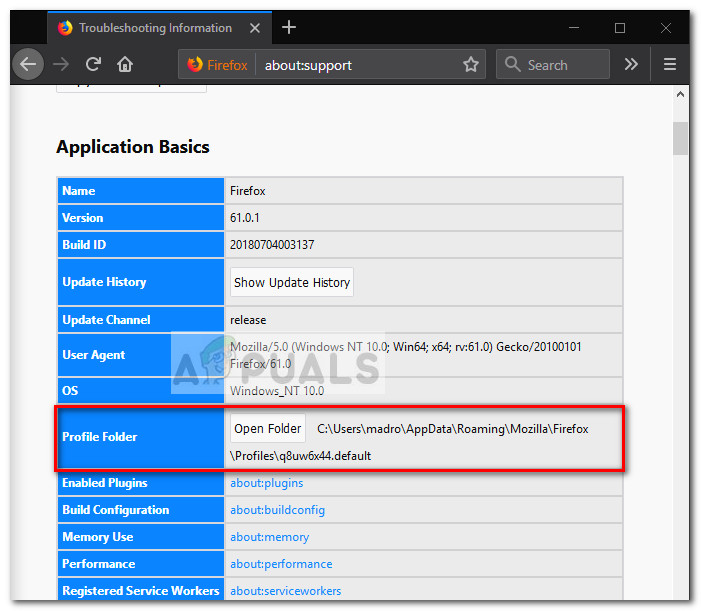
- У Мапа директоријума Фирефока, отворите СитеСецуритиСервицеСтате.ткт у било ком програму за уређивање текста. Ова датотека садржи кеширане поставке ХСТС и ХПКП (закачивање кључа) за домене које сте претходно посетили.
- Да бисте обрисали поставке ХСТС-а за одређени домен, једноставно избришите цео унос и сачувајте .ткт документ. Имајте на уму да је формат неуредан, па пазите да не избришете информације из других уноса. Ево примера ХСТС листе:
аппуал.дискус.цом:ХСТС 0 17750 1533629194689,1,1,2
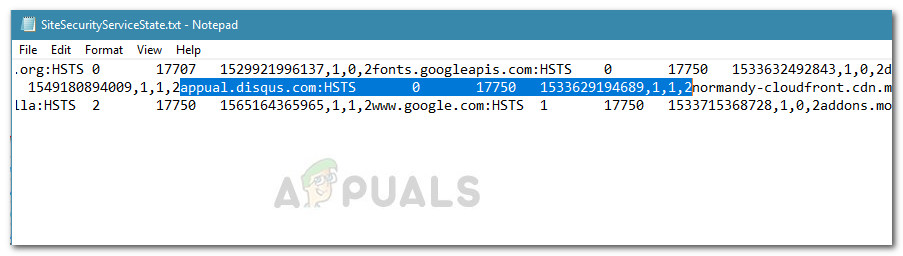 Белешка: Такође можете преименовати целу датотеку из .ткт у .бак како бисте сачували постојећу датотеку за сваки случај. Ово ће присилити Фирефок да креира нову датотеку и крене од нуле, уклањајући сва ХСТС подешавања која сте претходно сачували.
Белешка: Такође можете преименовати целу датотеку из .ткт у .бак како бисте сачували постојећу датотеку за сваки случај. Ово ће присилити Фирефок да креира нову датотеку и крене од нуле, уклањајући сва ХСТС подешавања која сте претходно сачували. - Затворите тако што ћете избрисати унос и сачувати датотеку СитеСецуритиСервицеСтате.ткт и поново покрените Фирефок да бисте видели да ли је проблем решен.
4. метод: Онемогућите ХСТС из прегледача Фирефок
- Покрените Фирефок и унесите „ абоут: цонфиг “У траци за адресу на врху. Затим кликните на Прихватам ризик! дугме за улазак у Напредна подешавања мени.
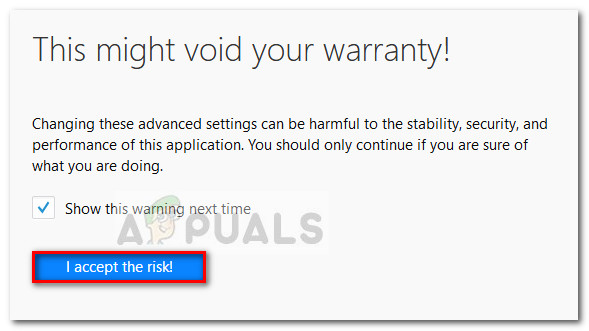
- Потражите „хстс“ помоћу траке за претрагу у горњем десном углу екрана.
- Двапут кликните на сецурити.микед_цонтент.усе_хстсц да пребаците поставку да бисте онемогућили ХСТС у Фирефоку.
Брисање или онемогућавање ХСТС поставки у Интернет Екплореру
С обзиром да је реч о важном побољшању безбедности, ХСТС је подразумевано омогућен и у Интернет Екплореру и у Мицрософт ивица . Иако се не препоручује онемогућавање ХСТС-а у Мицрософт прегледачима, можете да искључите функцију за Интернет Екплорер. Ево кратког водича о томе како то учинити помоћу уређивача регистра:
Белешка: Имајте на уму да је поступак дужи ако имате систем заснован на к64, него ако имате систем заснован на к86.
- Притисните Виндовс тастер + Р. да се отвори оквир за покретање. Затим откуцајте „ регедит “И ударио Ентер да отворите уређивач регистра.
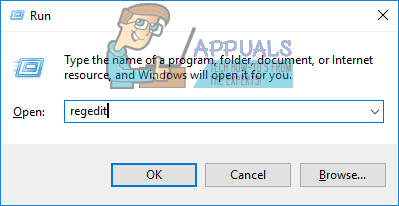
- Користећи лево окно Уређивача регистратора, дођите до следећег поткључа регистратора:
ХКЕИ_ЛОЦАЛ_МАЦХИНЕ СОФТВАРЕ Мицрософт Интернет Екплорер Маин ФеатуреЦонтрол
- Десни клик на ФеатуреЦонтрол и изабрати Ново> Кључ . Именуј ФЕАТУРЕ_ДИСАБЛЕ_ХСТС и притисните Ентер да бисте креирали нови кључ.
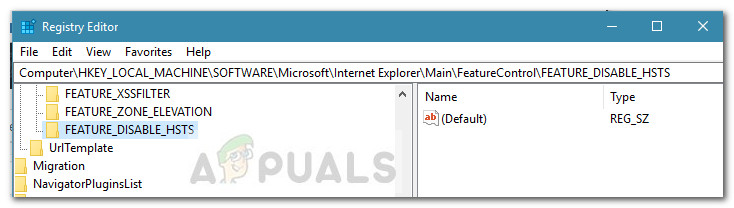
- Десни клик на ФЕАТУРЕ_ДИСАБЛЕ_ХСТС и изабрати Ново> ДВОРД (32-битна) вредност .
- Именујте новостворени ДВОРД иекплоре.еке и погодио Ентер до Потврди .
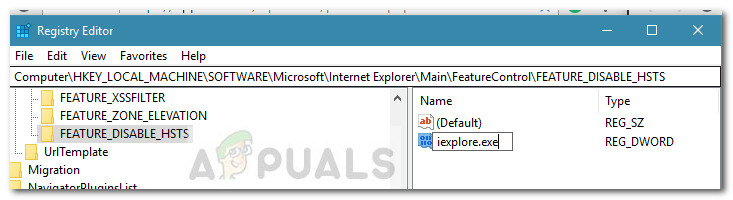
- Десни клик на иекплоре.еке и изабрати Модификовати . У Подаци о вредности унесите 1 и кликните Ок да бисте сачували промене.
Белешка: Ако сте на систему заснован на к86, можете да сачувате промене, поново покренете рачунар и видите да ли је метода успешна. Ако то радите на систему заснованом на к64, наставите са следећим корацима у наставку. - Поново користите лево окно за навигацију до следећег поткључа регистра:
ХКЕИ_ЛОЦАЛ_МАЦХИНЕ СОФТВАРЕ Вов6432Ноде Мицрософт Интернет Екплорер Маин ФеатуреЦонтрол
- Десни клик на ФеатуреЦонтрол и изабрати Ново> Кључ , именуј ФЕАТУРЕ_ДИСАБЛЕ_ХСТС и погодио Ентер да бисте сачували промене.
- Десни клик на ФЕАТУРЕ_ДИСАБЛЕ_ХСТС и изабрати Ново> ДВОРД (32-битна) вредност и именовати га иекплоре.еке .
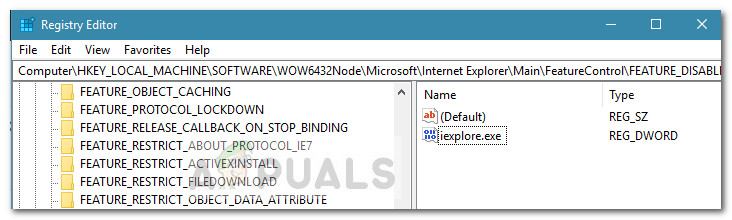
- Двапут кликните на иекплоре.еке и промените Подаци о вредности кутија до 1 и погодио Ок да бисте сачували промене.
- Поново покрените рачунар и погледајте да ли су поставке ХСТС онемогућене за Интернет Екплорер при следећем покретању.

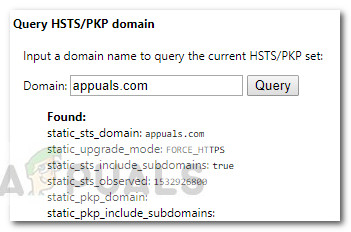
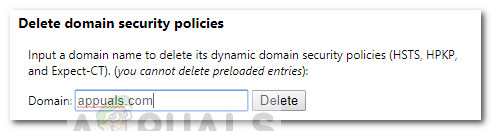
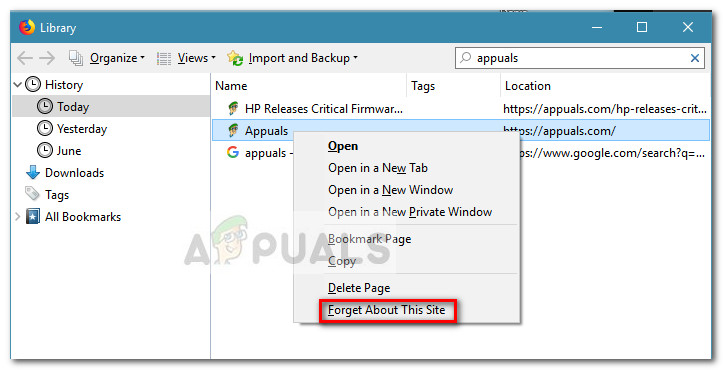
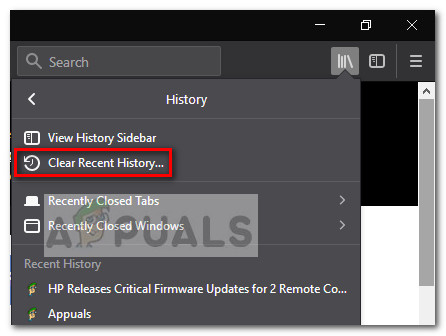
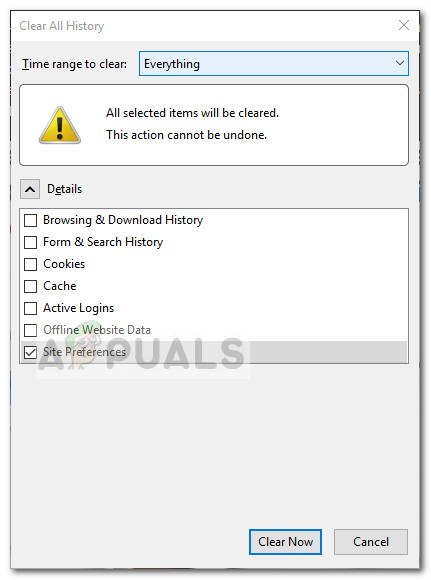
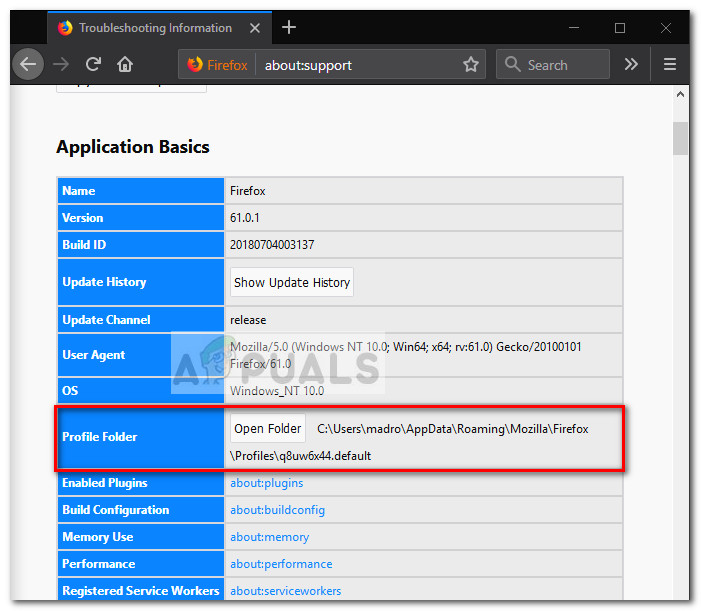
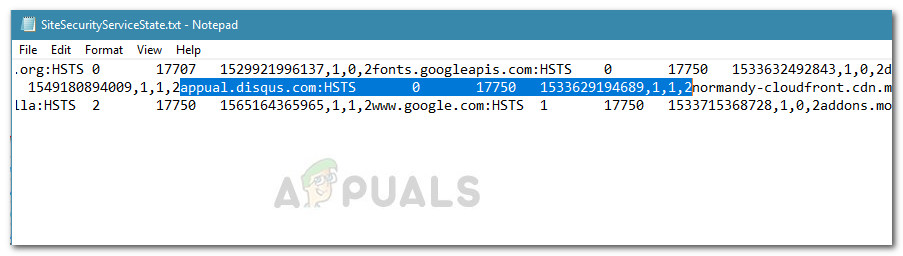 Белешка: Такође можете преименовати целу датотеку из .ткт у .бак како бисте сачували постојећу датотеку за сваки случај. Ово ће присилити Фирефок да креира нову датотеку и крене од нуле, уклањајући сва ХСТС подешавања која сте претходно сачували.
Белешка: Такође можете преименовати целу датотеку из .ткт у .бак како бисте сачували постојећу датотеку за сваки случај. Ово ће присилити Фирефок да креира нову датотеку и крене од нуле, уклањајући сва ХСТС подешавања која сте претходно сачували.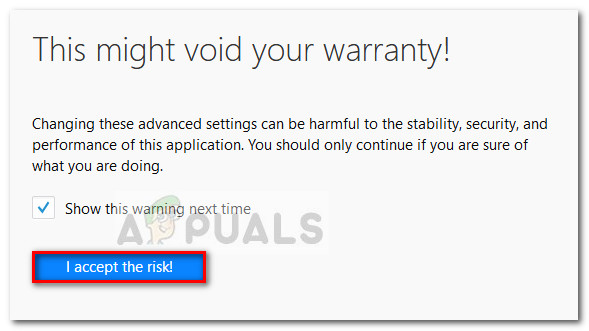
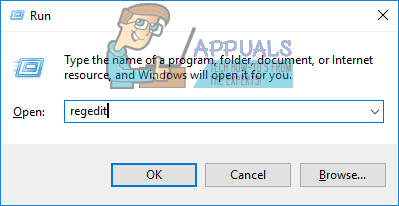
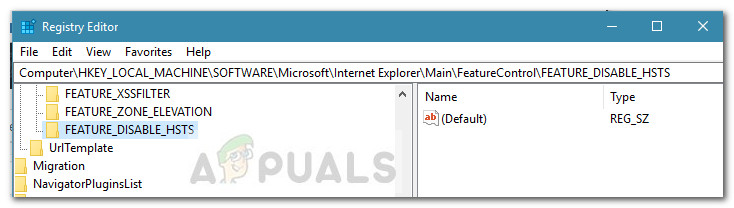
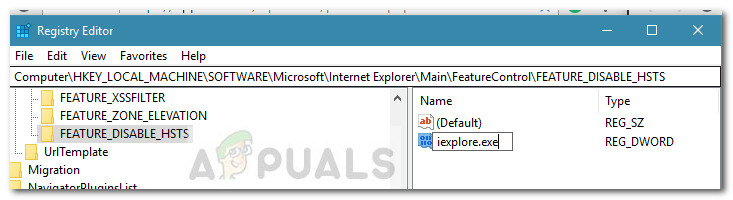
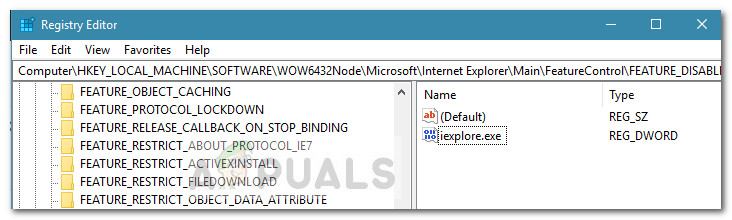





![[ФИКС] Грешка при ажурирању Виндовс 10 0к800703ее](https://jf-balio.pt/img/how-tos/88/windows-10-update-error-0x800703ee.png)
















